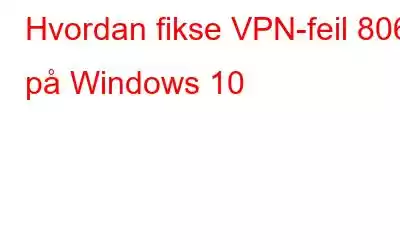Står du fast med VPN-feil 806 på Windows 10 PC eller bærbar PC? Vi dekker deg. Vel, å støte på VPN-feil på en hvilken som helst enhet er ganske vanlig, men det gode er at man enkelt kan feilsøke VPN-feil ved å gjøre noen justeringer i innstillingene.
Også kan man absolutt ikke overse viktigheten av å bruke en VPN, spesielt når det gjelder personvern og sikkerhet. Når du kobler til enheten din via en VPN, etablerer den en sikker forbindelse mellom PC-en og nettet mens den krypterer nettverkstrafikkinformasjonen fra hackere og tredjeparts nettstedsporere. En VPN maskerer også IP-adresseinformasjonen din, slik at den nesten ikke kan spore deg tilbake eller få uautorisert tilgang til enheten din.
I dette innlegget skal vi lære alt om VPN-feil 806, hvorfor den er forårsaket , og hvordan du fikser VPN-feil 806 på Windows 10-enheter.
Les også: Surfshark vs NordVPN i 2021: Hvilken er bedre og hvorfor?
Hva er VPN-feil 806?
Feilen "VPN 806 GRE Blocked" utløses når forbindelsen mellom enheten din og Internett forstyrres av en brannmur, et tredjeparts antivirusverktøy eller et annet program. Derfor oppstår denne feilen når enheten din ikke kan sette opp en tilkobling til nettet. I sjeldne tilfeller kan VPN-feilen 806 også være forårsaket når ruteren blokkerer eller forhindrer viss nettverkstrafikk i å flyte via tunnelen.
Så, for å fikse VPN-feilen 806 på Windows 10, må du konfigurere på nytt VPN-serveren som lar GRE (Generic Routing Encapsulation) protokollpakker strømme gjennom VPN-tilkoblingen. Hvis brannmuren eller ruteren forstyrrer VPN-tilkoblingen og forårsaker VPN-feil 806 på enheten din, her er noen måter å fikse det på.
La oss komme i gang.
Les også: Slik fikser du VPN-feilkode 720 på Windows 10
Hvordan fikser du VPN-feil 806 på Windows
1. Åpne TCP-port 1723
En av de mest effektive løsningene for å håndtere denne spesielle VPN-feilen er å manuelt åpne TCP-port 1723 i innstillingene. Her er hva du må gjøre for å manuelt åpne TCP-port 1723 på Windows 10.
Start Start-menyen, skriv inn "Windows Defender-brannmur med avansert sikkerhet" og trykk Enter.
Velg alternativet "Innkommende regler" fra venstre menypanel.
Trykk på "Handling"-knappen på den øverste menylinjen, og velg deretter "Ny regel".
I vinduet New Inbound Rule Wizard-vinduet, velg "Port" og trykk deretter på "Next" b utton for å fortsette.
Velg “TCP” og deretter i alternativet “Spesifikke lokale porter”, skriv inn 1723 manuelt. Trykk på «Neste».
Velg «Tillat tilkoblingen» og trykk deretter på Neste.
Følg på- skjerminstruksjoner oppført på veiviseren for å manuelt åpne TCP-port 1723 på enheten din.
Les også: Hvordan fikse VPN-feil 800 på Windows 10
2. Åpne protokoll 47 (GRE)
For å åpne protokoll 47 (GRE) i "Windows Defender-brannmur med avansert sikkerhet-applikasjon", følg disse trinnene.
Åpne Windows Defender-brannmur med avansert sikkerhet applikasjon.
Trykk på Innkommende regler> Ny regel> Egendefinert.
Velg alternativet "Protokoller og port" fra venstre menypanel.
Velg "GRE". " som en protokolltypeverdi. Trykk på "Fullfør"-knappen.
Avslutt alle vinduer og prøv deretter å reetablere VPN-tilkoblingen for å sjekke om du fortsatt står overfor VPN-feil 806 på enheten din.
Også les: Rettet: 'Den eksterne tilkoblingen ble ikke opprettet'-feilmelding
3. Deaktiver Windows Defender-brannmur
Den tredje løsningen for å fikse VPN-feilen er å midlertidig deaktivere Windows Defender-tjenesten på enheten din. I tilfelle brannmuren blokkerer eller forstyrrer VPN-tilkoblingen, kan det å slå av Windows Defender-tjenesten hjelpe deg med å komme forbi hindringen.
4. Last ned og installer Systweak VPN
Hvis protokollene mellom VPN-tilkoblingen og ruteren din ikke er synkronisert, kan du også prøv en alternativ VPN-tjeneste. Last ned og installer Systweak VPN-verktøyet på din Windows-PC for å nyte den sikreste nettsurfopplevelsen. Systweak VPN tilbyr 100 % anonymitet på nettet for å holde nettaktivitetene dine sikre. Den lar deg også utforske et bredt spekter av underholdningsinnhold, inkludert filmer, TV-serier, videoer og mer mens du omgår geo-restriksjoner. Her er noen nøkkelfunksjoner til Systweak VPN-tjenesten som gjør den unektelig til det beste VPN-verktøyet for Windows.
- Rask, sikker og pålitelig.
- 100 % anonymitet og datavern på nettet.
- 4500+ servere på mer enn 200+ lokasjoner.
- Skjuler IP-adressen din.
- Følger en sterk 256-bits kryptering av militær kvalitet.
- Få tilgang til begrensede nettsteder og medieinnhold i alle regioner.
- Offentlig WiFi-sek. uritet.
- Anonym nettsurfing.
- Ingen datalekkasjer.
- Kill switch-funksjon inkludert.
- 30-dagers pengene-tilbake-garanti.
Les også: Systweak VPN VS NordVPN Vs PureVPN – Hvilken er den beste VPN-en for Windows
Konklusjon
Her var noen feilsøkingsløsninger som du kan prøve for å fikse VPN-feilen 806 på Windows 10 PC. Vi håper de ovennevnte resolusjonene lar deg komme forbi VPN-feilen og hjelpe deg med å etablere en sikker VPN-tilkobling uten noen hindring.
For andre spørsmål eller hjelp, slipp gjerne tankene dine i kommentarfeltet plass!
Les: 0